Hur man återställer raderade foton från WhatsApp på iOS/Android
Som en populär snabbmeddelandeapp låter WhatsApp dig utbyta meddelanden, mediefiler och samtal med dina vänner via internet. Även om den ber dig att registrera dig med ett telefonnummer är det gratis att använda och ringa video- eller röstsamtal. Att skicka och ta emot bilder är populära aktiviteter på WhatsApp. Den här guiden delar flera sätt att återställa raderade bilder från WhatsApp på en Android-telefon eller iPhone snabbt.
SIDINNEHÅLL:
Del 1: Hur man återställer raderade foton från WhatsApp-säkerhetskopia
Ett sätt att återställa permanent raderade foton från WhatsApp är den inbyggda funktionen för säkerhetskopiering och återställning. Den säkerhetskopierar alla dina chattar till Google Drive eller iCloud. Nackdelen är att alla dina nuvarande meddelanden kommer att skrivas över.
Steg 1. Öppna din WhatsApp på din telefon.
Steg 2. Gå till Inställningarväljer Chatt, och knacka på Chat Backup.
Steg 3. Kontrollera den senaste säkerhetskopian och gå vidare om den täcker de raderade fotona.
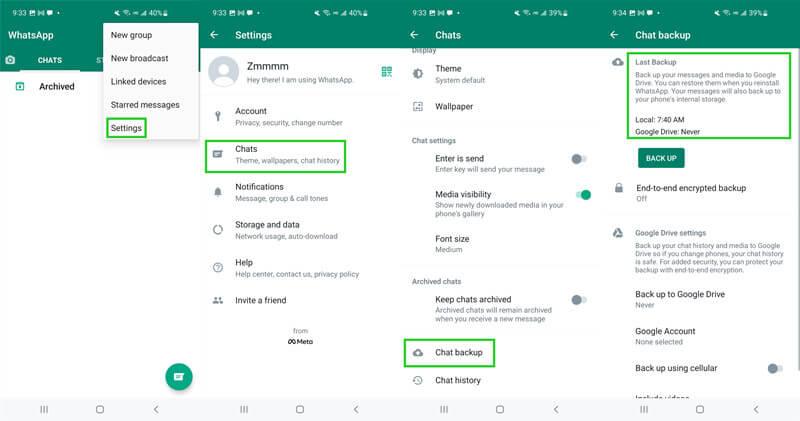
Steg 4. Håll WhatsApp-appen på skärmen intryckt länge och välj Ta bort appen, Avinstallera appen, eller flytta den till trash knapp.
Steg 5. Bekräfta att du raderar WhatsApp om du blir ombedd.
Steg 6. Starta om din telefon och ladda ner WhatsApp från Play Store eller App Store.
Steg 7. Kör WhatsApp och konfigurera det med samma telefonnummer.
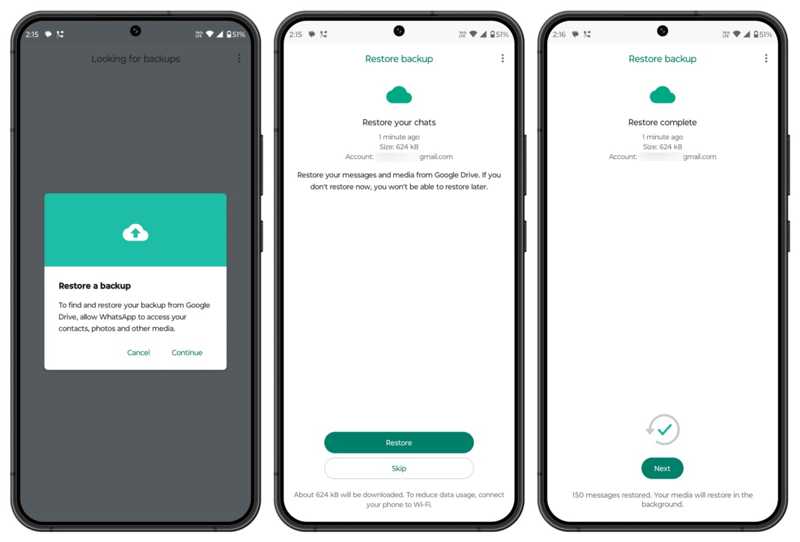
Steg 8. När WhatsApp upptäcker en befintlig säkerhetskopia trycker du på återställa eller liknande alternativ.
Steg 9. Följ instruktionerna på skärmen för att återställa säkerhetskopian.
Steg 10. Sedan återställs de raderade WhatsApp-bilderna.
Del 2: Hur man återställer raderade WhatsApp-foton på lokal lagring
WhatsApp sparar automatiskt en kopia av foton och videor du tar emot i ditt galleri. Det ger dig möjlighet att återställa raderade foton från WhatsApp utan säkerhetskopiering, vare sig på en Android-telefon eller en iPhone.
Hur man återställer raderade WhatsApp-foton från Android-minne
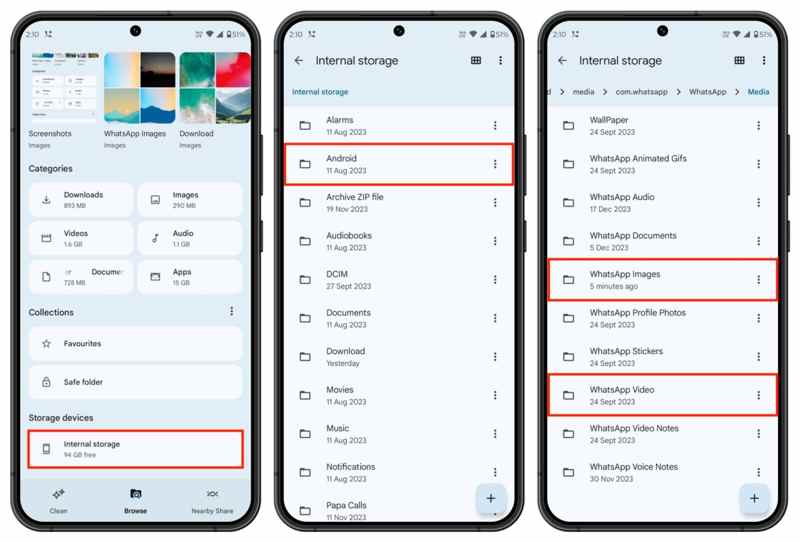
Steg 1. Öppna appen Filer på din telefon.
Steg 2. Gå till Intern lagring.
Steg 3. Navigera till Android, medium, com. whatsapp, WhatsAppoch Media.
Steg 4. Gå in i mappen WhatsApp Images och återställ de raderade WhatsApp-bilderna
Hur man återställer raderade WhatsApp-foton från iPhone
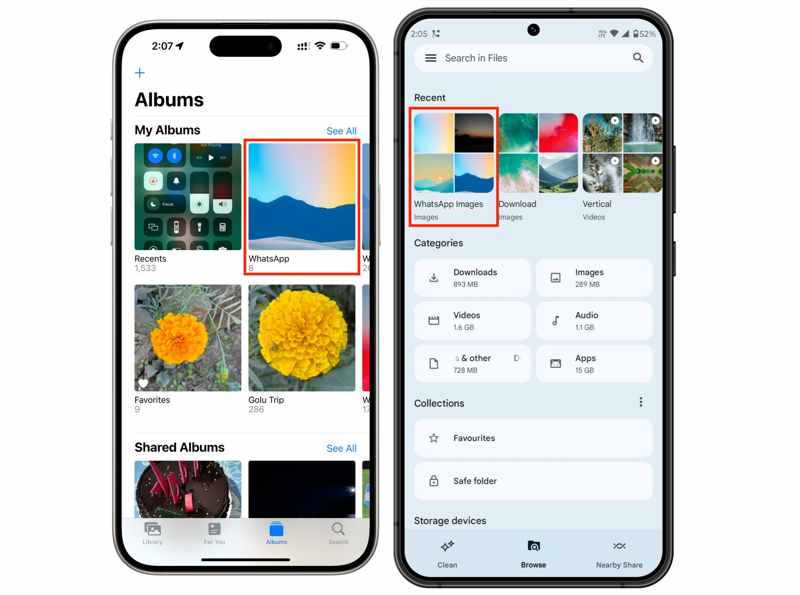
Steg 1. Kör Fotogalleri app på din iPhone.
Steg 2. Gå till album fliken längst ner.
Steg 3. Välj WhatsApp album.
Steg 4. Återställ sedan de raderade WhatsApp-bilderna utan säkerhetskopia.
Del 3: Hur man återställer raderade WhatsApp-bilder utan säkerhetskopiering
Om du inte hittar de raderade WhatsApp-fotona från säkerhetskopian och den lokala lagringen behöver du ett kraftfullt verktyg för fotoåterställning. Apeaksoft iPhone Data Recovery, till exempel, är det bästa alternativet. Det kan skanna din iPhones minne och hämta permanent raderade WhatsApp-foton utan säkerhetskopiering.
Det bästa sättet att återställa raderade WhatsApp-bilder på din iPhone utan säkerhetskopiering
- Återställ raderade WhatsApp-meddelanden och foton på din iPhone.
- Hämta förlorade foton utan säkerhetskopia.
- Öppna iTunes- eller iCloud-säkerhetskopia och hitta valda foton.
- Förhandsgranska raderade foton innan du återställer dem.
- Stöd för de senaste modellerna av iPhone och iPad.

Hur man återställer raderade foton från WhatsApp utan säkerhetskopiering
Steg 1. Skanna din iPhone
Öppna den bästa programvaran för fotoåterställning när du har installerat den på din dator. Det finns en annan version för Mac. Anslut din iPhone till din dator med en Lightning-kabel. Gå till Återställ från iOS-enheten fliken och klicka på Starta Scan för att börja skanna förlorad data på din enhet. Om du har en iTunes- eller iCloud-säkerhetskopia väljer du Återställ från iTunes Backup File or Återställ från iCloud Backup-fil istället.

Tips: Om du länkar två enheter för första gången trycker du på Litar på din skärm för att lita på datorn.
Steg 2. Förhandsgranska WhatsApp-foton
När iPhone-skanningen är klar kan du förhandsgranska återställningsbara data efter typ. Markera Bilder App alternativet i sidofältet, så visas alla återställningsbara foton. Dra ner Visa alla menyn och välj Visa endast raderad för att bara visa raderade WhatsApp-foton. Du kan hitta ett specifikt foto genom att ange nyckelord i Sök bar.

Steg 3. Återställ raderade WhatsApp-foton
Se till att du markerar alla raderade foton du vill återställa och klickar på Recover knappen längst ner till höger. Du kan också återställa raderade bilder på din iPhoneStäll sedan in en utdatamapp genom att trycka på Öppet knapp. Slutligen klickar du på Recover knappen igen. När det är klart kan du hitta WhatsApp-fotona på din hårddisk.

Slutsats
Den här guiden behandlade fyra sätt att återställa raderade WhatsApp-foton på Android eller iPhone. WhatsApp-säkerhetskopiering är en enkel metod för att återställa skickade eller mottagna foton. Du kan också återställa dem från telefonens minne eller galleri. Om det inte finns någon säkerhetskopia rekommenderas Apeaksoft iPhone Data Recovery. För ytterligare frågor, lämna en kommentar nedan, så svarar vi omgående.
Relaterade artiklar
Det mest pålitliga sättet att undvika att förlora viktig WhatsApp-information är att säkerhetskopiera den regelbundet. Den här artikeln guidar dig om hur du säkerhetskopierar WhatsApp.
Vill du överföra WhatsApp från Android till iPhone men är orolig för att förlora data med Flytta till iOS? Försök med följande metoder för att undvika detta.
Viktiga meddelanden på WhatsApp bör överföras när du byter till en ny telefon. Kontrollera hur du överför meddelanden från WhatsApp till en annan telefon.
Vill du logga in på WhatsApp Web på din dator för att dela data och synkronisera mellan enheter? Läs den här artikeln för att komma åt WhatsApp Web.

